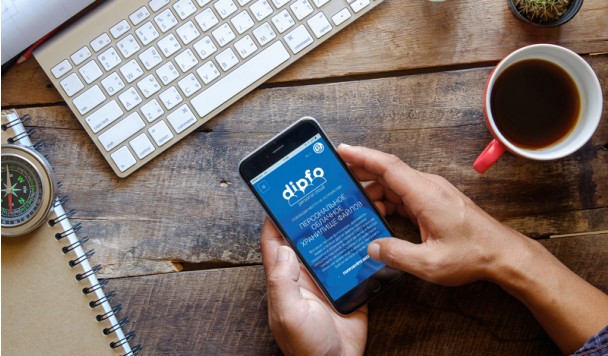Рано или поздно каждый пользователь сталкивается с форматом MOV. И здесь начинаются проблемы. Дело в том, что MOV - родной формат мультимедийного фреймворка QuickTime, разработанного Apple еще в 1991 году. А эта компания, как известно, никогда не стремилась к универсальности. В то время как другие разработчики стараются делать свои продукты максимально совместимыми, Apple, напротив, всеми силами пытается отгородиться от всего мира и подчеркнуть свою псевдоэлитарность. Потому, если встречаете формат от Apple - будьте уверены, просто так он у вас не заработает.
Проблемы с MOV
Даже для того чтобы запустить MOV-файл на ПК под управлением Windows, вам потребуется установка дополнительных плееров или кодеков. Android в стоковом виде этот формат тоже не прочитает. Но если на компьютер или смартфон можно установить дополнительные программы, то, к примеру, на современном телевизоре с флешки MOV-файл вы уже не откроете. Если же вы решите поделиться файлом, то человек, которому вы его отправите, наверняка, столкнется со всеми вышеописанными трудностями.
В общем, MOV - далеко не самый удачный формат видео. Для комфортной работы лучше всего конвертировать MOV в MP4 или другой распространенный формат. Один из самых удобных способов сделать это - воспользоваться программой Movavi Конвертер Видео, скачать которую можно здесь: https://www.movavi.ru/support/how-to/how-to-convert-mov-to-mp4.html
Рассмотрим работу этого конвертера подробнее.
Как работает Movavi Конвертер Видео
Movavi Конвертер Видео умудряется сочетать невероятно богатый функционал с интуитивно понятным интерфейсом. Для начала работы с программой достаточно перетащить исходные файлы или папки с ними в окно конвертера.
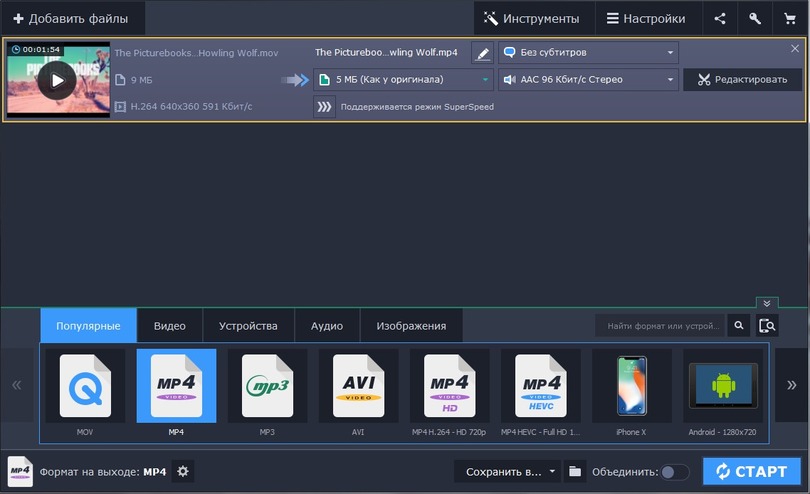
Тут следует оговорить, что программа умеет не только превращать MOV в MP4, но работает и в обратном направлении. Вообще, конвертером поддерживается более 180 форматов. Выбрать формат выходного файла можно на нижней панели, на вкладках Видео, Аудио и Изображения.
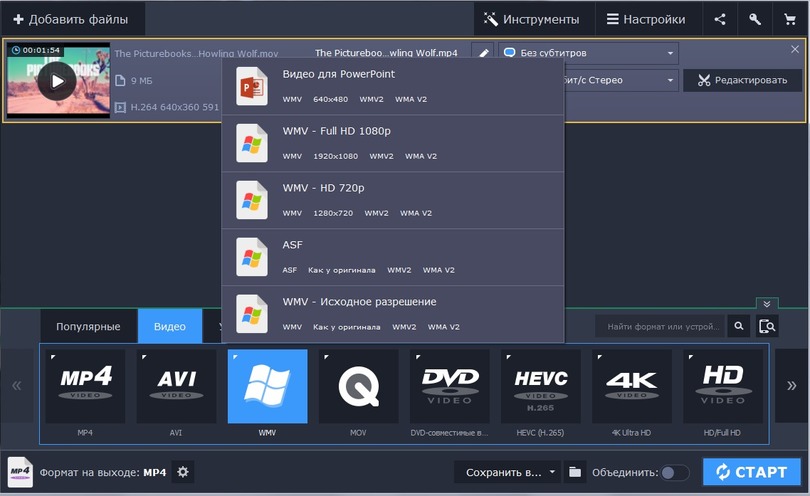
Но особый интерес представляет вкладка Устройства. Она крайне полезна, если пользователь точно не знает, какой формат ему нужен, но знает, для какого гаджета конвертируется видео. Помимо стандартных смартфонов и планшетов в перечне устройств можно найти и более экзотические варианты. Не забыты даже mp4-плееры и мобильные телефоны с маленькими дисплеями.
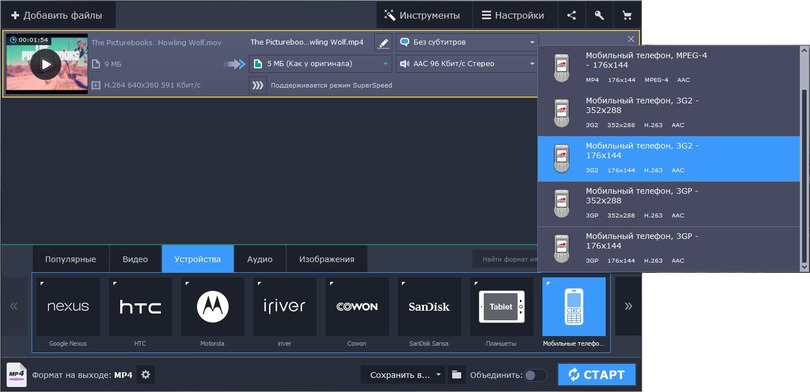
Если предустановленных вариантов не хватит, формат выходного файла можно подкорректировать вручную, нажав на значок шестеренки в нижней части окна. Здесь пользователь может самостоятельно задать кодек, размер кадра, битрейт, частоту кадров и другие параметры видео.
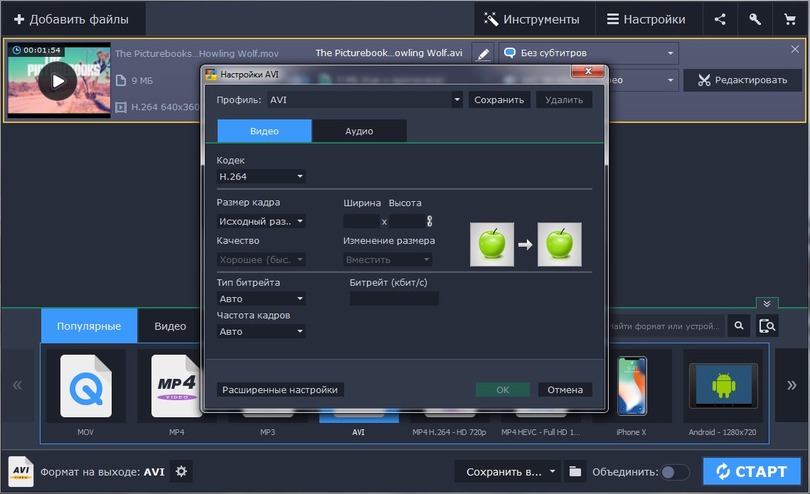
Уже этих функций более чем достаточно для простой конвертации файлов. Но по-настоящему программа раскрывает свой потенциал с приобретением Премиум-версии. В ней пользователю становятся доступны функции правки видео.
Функция обрезки позволяет быстро нарезать исходный файл на фрагменты, удаляя ненужные куски.
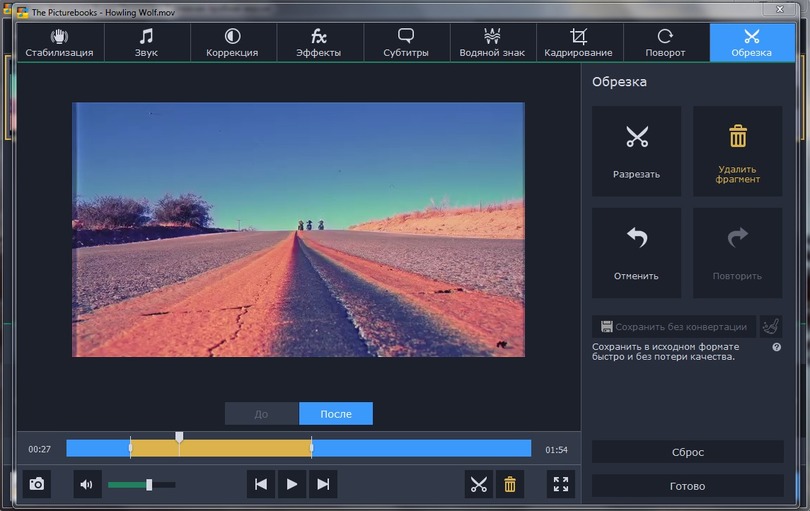
Поворот - дает возможность поворачивать видео на 90 градусов, переворачивать или отзеркаливать его по горизонтали или вертикали. Функция может быть очень полезна при обработке видео, снятого на смартфон.
Кадрирование позволяет обрезать часть изображения, уменьшив размер выходного видео. Крайне полезно при обрезке черных полей.
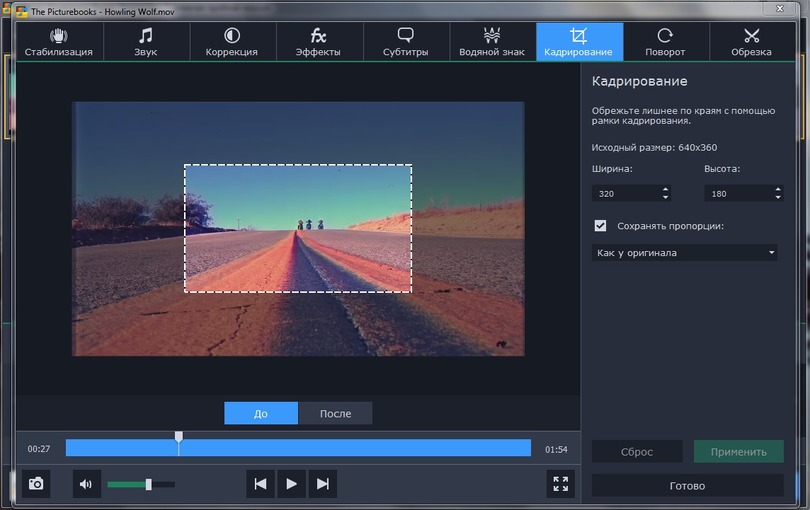
Также на видео можно накладывать водяные знаки или добавлять к роликам субтитры в формате ASS или SRT. Субтитры могут быть как программными (с возможностью включения и отключения в плеере), так и вшитыми. Вшитые субтитры накладываются на само изображение и их невозможно выключить, зато они гарантированно отображаются на любом устройстве.
Панель эффектов позволяет накладывать на видео фильтры, делать его более четким или черно-белым. Крайне полезен эффект “Заполнение краев”. Он пригодится, если вы сняли вертикальное видео, хотите загрузить его на YouTube, но без черных полей по бокам.
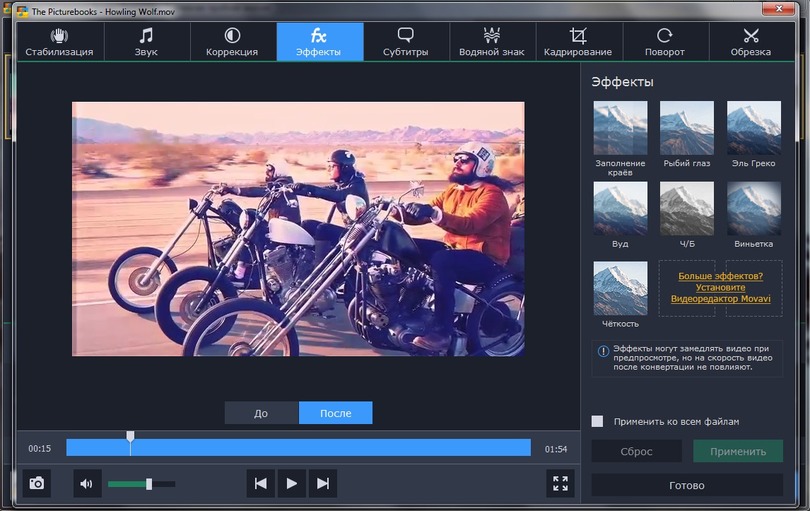
Коррекция изображения позволяет управлять яркостью, контрастностью и другими базовыми параметрами картинки. Коррекция звука - управлять громкостью, подавлять шумы и производить нормализацию.
Также стоит упомянуть очень интересный инструмент стабилизации. Он позволяет в пару кликов устранить эффект дрожания кадра, возникающий при съемке с рук на ходу.
В общем, хотя Movavi Конвертер Видео и называется “конвертером”, его реальный функционал намного превосходит простое преобразование форматов. Программа станет отличным подспорьем для любого пользователя, занимающегося съемкой или обработкой видео.